
참고 : 먼저해야 할 일은 컴퓨터에 PDF 파일 판독기 프로그램이 설치되어 있는지 확인하는 것입니다. Adobe는 웹 사이트에서 무료로 제공되는 독자를 보유하고 있습니다.
웹 페이지에서 PDF 저장하기
- PDF 파일을 나타내는 링크 또는 아이콘을 클릭하십시오 . 인터넷 브라우저 및 PDF 리더 프로그램 설정에 따라 PDF 파일이 자동으로 다운로드되어 브라우저에서 열릴 수 있습니다. PDF 파일을 열거 나 저장하라는 메시지가 나타나면 4 단계로 건너 뜁니다.
- 마우스 커서를 문서 위로 가져 가면 작은 도구 모음이 나타납니다. 도구 모음은 대개 페이지의 오른쪽 위 또는 오른쪽 아래에 있습니다.
- 도구 모음을 찾으면 컴퓨터 디스켓처럼 보이는 아이콘이나 아래쪽을 가리키는 화살표를 클릭 하여 PDF 파일을 저장하십시오. 도구 모음이 보이지 않으면 브라우저의 파일 메뉴에서 다른 이름으로 저장 또는 다른 이름으로 페이지 저장 옵션을 찾습니다. 메뉴 막대가 숨겨져 있으면 Alt 키를 눌러 메뉴 표시 줄이 보이도록 만듭니다. 문서를 마우스 오른쪽 단추로 클릭하고 다른 이름 으로 저장을 선택하여 PDF 파일을 저장합니다.
- 파일을 저장할 위치를 지정하라는 메시지 창이 나타납니다. 데스크탑 옵션을 선택하면 나중에 PDF 파일을 쉽게 찾을 수 있습니다.
- 원한다면이 시점에서 파일의 이름을 바꿀 수 있습니다. 그렇지 않은 경우이 단계를 건너 뜁니다.
- 저장 또는 확인을 클릭하여 PDF 파일을 저장합니다.
팁 : 예제 PDF 링크를 사용하여 지금이 단계들을 시도해 볼 수 있습니다.
참고 : 일부 브라우저는 PDF 파일을 다운로드하지 않고 엽니 다. 디스크 아이콘이 보이지 않으면 대신 다운로드 옵션을 찾으십시오. 파일이 다운로드되면 저장 옵션이 나타납니다.
독자로부터 직접 PDF 저장하기
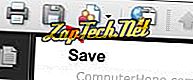
새 PDF 파일을 만들고 저장하는 PDF 문서 인쇄
저장 옵션을 찾을 수없는 경우 CutePDF를 사용하여 PDF 문서를 인쇄하면 컴퓨터에 저장할 수있는 새 PDF 파일이 만들어집니다.
